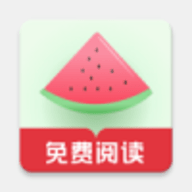美图秀秀怎么改图片上的文字?
发布时间:2024-07-10 16:50:04 来源:网络
随着科技的发展,数字图像处理变得越来越普遍。在日常生活中,我们经常需要对图片进行一些简单的编辑,比如修改图片上的文字。美图秀秀作为一款功能强大的图像处理软件,提供了便捷的文字编辑功能。,小编将详细介绍如何使用美图秀秀来修改图片上的文字。

1、打开美图秀秀并导入图片
第一步我们需要打开美图秀秀软件。在软件的主界面上你会看到各种功能选项,包括“美化图片”、“人像美容”、“拼图”等。为了修改图片上的文字,我们需要选择“美化图片”功能。
第二步点击“美化图片”后会弹出一个文件选择对话框。在这个对话框中你需要找到并选中你想要修改文字的图片,然后点击“打开”按钮。这样,图片就会被导入到美图秀秀的编辑界面中。
2、找到并使用文字编辑功能
在图片导入后你会看到美图秀秀的编辑界面。在这个界面上你会看到各种编辑工具,包括裁剪、滤镜、贴纸等。为了修改图片上的文字,我们需要找到文字编辑工具。
在编辑界面的底部工具栏中,你会看到一个“文字”按钮。点击这个按钮就会弹出文字编辑窗口。在这个窗口中你可以输入你想要添加或修改的文字,并选择文字的字体、颜色、大小等属性。
3、定位并修改图片上的文字
在文字编辑窗口中你可以输入你想要添加的文字。但是如果你想要修改图片上已经存在的文字,你需要先定位到那个文字。
在美图秀秀中你可以使用“涂鸦笔”工具来定位并修改图片上的文字。在编辑界面的底部工具栏中找到“涂鸦笔”按钮并点击它。然后在涂鸦笔的设置中选择一个与图片背景颜色相近的颜色,并将画笔大小调整到合适的大小。
使用涂鸦笔工具将图片上原有的文字涂抹掉。在涂抹时要注意保持画笔的稳定性和准确性,以免涂抹到不需要修改的部分。
涂抹完成后你就可以在文字编辑窗口中输入你想要替换的文字了。在输入文字时你可以根据需要调整文字的字体、颜色、大小等属性,使其与图片的整体风格相协调。
4、调整文字位置和效果
在输入文字后你可能还需要调整文字的位置和效果。在文字编辑窗口中你可以使用鼠标拖动文字到合适的位置。同时你还可以调整文字的旋转角度、透明度等属性,以达到更好的视觉效果。
此外美图秀秀还提供了丰富的文字效果供你选择。比如你可以给文字添加阴影、描边等效果,使其更加立体和生动。在文字编辑窗口的右侧,你会看到各种文字效果选项,你可以根据需要选择适合的效果来应用到你的文字上。
5、保存并分享修改后的图片
在完成文字的修改和调整后,你需要保存并分享你的作品。在美图秀秀的编辑界面中你会看到一个“保存”按钮。点击这个按钮就会弹出一个保存对话框。在这个对话框中你需要选择保存的位置和格式,然后点击“保存”按钮即可将修改后的图片保存到你的电脑中。
如果你想将你的作品分享到社交媒体或朋友圈中,你可以在美图秀秀中选择“分享”功能。在分享功能中你可以选择将图片分享到微信、微博、QQ等社交媒体平台中,让更多的人欣赏你的作品。
通过以上步骤,你就可以使用美图秀秀来修改图片上的文字了。无论是添加新的文字还是修改原有的文字,美图秀秀都能提供便捷、高效的解决方案。
下载排行
-
1

游迷动漫app下载
阅读浏览 / 27.32MB
详情 -
2
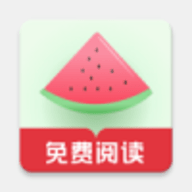
西瓜搜书软件下载
阅读浏览 / 8.93MB
详情 -
3

植物变异战争安卓版下载
策略塔防 / 54.38MB
详情 -
4

消防车大师手机版下载
休闲益智 / 110.27MB
详情 -
5

霓虹节拍下载新版本安装
休闲益智 / 126.50MB
详情 -
6

狂赚人生小游戏下载
休闲益智 / 1.21MB
详情 -
7

生存火力战场射击无限金币版下载
枪战射击 / 107.82MB
详情 -
8

123相机app下载
拍摄美化 / 79.8MB
详情 -
9

消消梦想家游戏下载
休闲益智 / 95.4MB
详情 -
10

打耳光锦标赛(大量金币)下载
休闲益智 / 75.5MB
详情